Спестяващо време софтуерна и хардуерна експертиза, която помага на 200 милиона потребители годишно. Упътвайки ви със съвети, новини и съвети за надграждане на вашия технологичен живот.
GS Auto Clicker
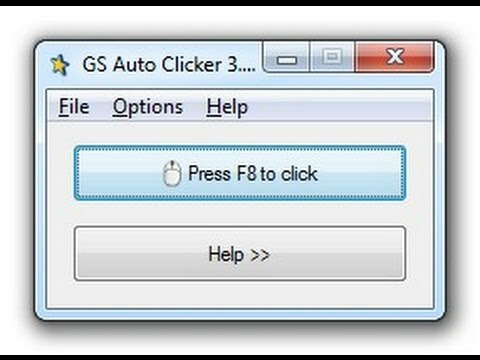
Едно от първите решения, които ви предлагаме да опитате да кликнете автоматично върху компютъра, е GS Auto Clicker. Това е безплатна програма за Windows, която ви позволява да автоматизирате кликванията на вашия компютър по изключително лесен и интуитивен начин, като същевременно ви позволява да персонализирате броя и видовете кликвания.
След като инсталирате приложението, то ще седне в системата и можете да го стартирате, просто като го щракнете. Можете да запишете няколко щраквания с мишката, ако желаете, и да ги настроите да се изпълняват, просто като натиснете клавиша F8 по подразбиране.
Разбира се, можете да зададете кой бутон на мишката искате да използвате, за да щракнете, както и интервал между кликванията. Също така си струва да споменем, че можете да зададете и двойни кликвания.
Струва си да споменем, че можете да повтаряте цялата последователност на щракване няколко пъти или можете да продължите да я повтаряте неограничено време, докато не натиснете клавишната комбинация.
Като цяло GS Auto Clicker е невероятно прост, но мощен инструмент и е напълно безплатен, така че не забравяйте да го изпробвате.
⇒ Изтеглете GS Auto Clicker
Искате ли да заключите мишката на вашия компютър? Ето 5 приложения, които да ви помогнат в това
Автоматично щракване с мишката
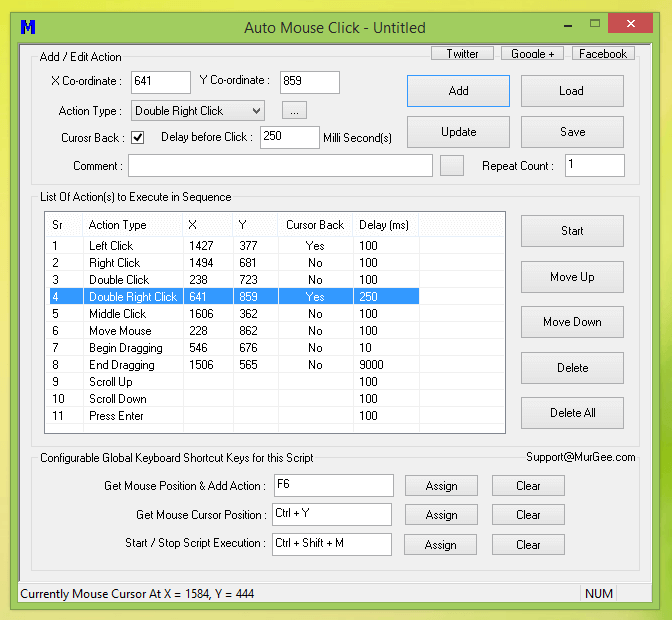
Друго решение, което препоръчваме за опит за автоматично щракване, е Автоматично щракване с мишката. Както подсказва името му, това е безплатен софтуер за автоматизиране на различни действия, които трябва да се извършват с мишката, включително многократни кликвания.
Подобно на предишния запис в нашия списък, това приложение ви позволява да зададете желания интервал от време между всяко щракване.
За да започнете автоматично щракване с мишката, трябва само да натиснете клавишната комбинация и сте готови. Ако е необходимо, можете да промените прекия път, така че да отговаря по-добре на вашите нужди.
Разбира се, можете лесно да промените типа щракване на мишката, както и бутон на мишката, който ви позволява да създавате някои интересни комбинации.
Интерфейсът има полезна таблица, която ви позволява да преглеждате всичките си кликвания в последователност, която е изключително полезна, ако искате да създадете сложни автоматизирани последователности.
Като цяло това е полезно приложение и е безплатно, така че не забравяйте да го изпробвате.
⇒ Изтеглете Auto Mouse Click
Контролер на мишката
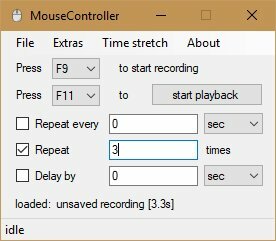
Контролер на мишката е друга програма за Windows, която ви позволява да автоматизирате кликванията, които да се извършват с мишката.
Приложението изисква изпълнение .NET Framework 4.6 и е важно да споменем, че преносимата версия също е налична, така че дори няма да се налага да инсталирате програмата, за да я стартирате.
Приложението използва клавишни комбинации за запис на кликвания на мишката, а вие можете да го използвате за автоматизиране на записаните кликвания на мишката. Разбира се, можете да зададете закъснението между отделните кликвания на мишката или закъснението между интервалите.
Ако е необходимо, можете да зададете целия интервал на мишката да се повтаря няколко пъти.
Като цяло това е невероятно просто приложение и с наличната преносима версия няма причина да не го изпробвате.
⇒ Изтеглете контролера на мишката
Ето, това са само няколко приложения, които могат да автоматизират кликванията с мишката на вашия компютър. Всички тези приложения са безплатни за използване, така че не се колебайте да изпробвате някое от тях.
© Авторско право на Windows Report 2021. Не е свързано с Microsoft

